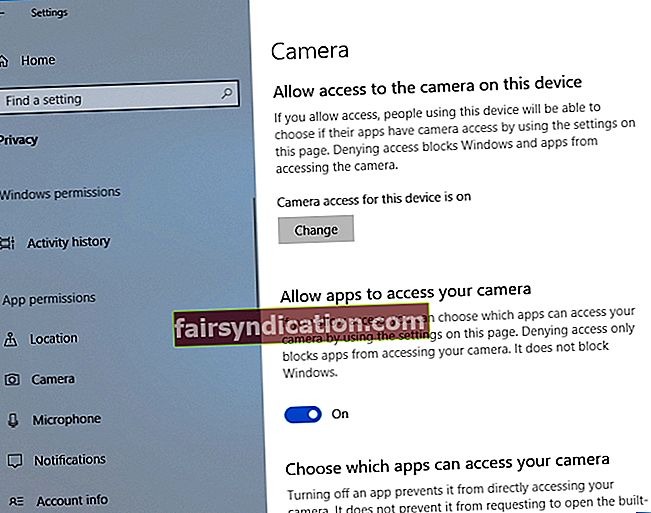మైక్రోసాఫ్ట్ రూపొందించిన నవీకరణలను క్రమం తప్పకుండా ఇన్స్టాల్ చేయడం మంచిది. సాధారణంగా, ఈ నవీకరణలు మీ PC అనుభవాన్ని ఉన్నత స్థాయికి తీసుకువెళ్ళే మెరుగుదలలు మరియు క్రొత్త లక్షణాలను తెస్తాయి. అయితే, వాటిలో కొన్ని మీ కంప్యూటర్లో మీ రోజువారీ కార్యకలాపాలకు భంగం కలిగించే సమస్యలను కలిగిస్తాయి. ఏప్రిల్ 2018 నవీకరణను ఇన్స్టాల్ చేసిన తర్వాత విండోస్లోని కొన్ని అనువర్తనాల నుండి కెమెరాను యాక్సెస్ చేయలేని చాలా మంది వినియోగదారులలో మీరు ఒకరు అయితే, మీరు ఒంటరిగా లేరు.
ఇది నమ్మశక్యంగా అనిపించవచ్చు, కాని విండోస్ 10 యొక్క తాజా వెర్షన్ను తమ కంప్యూటర్లో ఇన్స్టాల్ చేసిన ప్రతి ఒక్కరూ ఈ సమస్యను ఎదుర్కొన్నారు. అందుకని, మీరు అదే సమస్యను పంచుకునే అవకాశం ఉంది:
నేను ఇటీవల విండోస్ 10 కోసం ఏప్రిల్ 2018 నవీకరణను ఇన్స్టాల్ చేసాను, ఇప్పుడు, నా అనువర్తనాల్లో చాలా వరకు నా వెబ్క్యామ్కు ప్రాప్యత లేదు. ఎలా పరిష్కరించాలో నేర్చుకోవాలనుకుంటున్నాను “అనువర్తనం కెమెరాను యాక్సెస్ చేయదు”.
మీరు Windows లోని కొన్ని అనువర్తనాల నుండి కెమెరాను ఎందుకు యాక్సెస్ చేయలేరు
ఈ రోజుల్లో, భద్రతకు-ముఖ్యంగా ఇమెయిల్ ఫిషింగ్ మరియు కెమెరా హ్యాకింగ్-బెదిరింపులు ప్రబలంగా ఉన్నాయి. అలాగే, మైక్రోసాఫ్ట్ వినియోగదారులకు వారి విండోస్ 10 కంప్యూటర్లు మరియు ఇతర పరికరాలపై మంచి నియంత్రణను అందించే లక్షణాన్ని కలిగి ఉంది. మూడవ పార్టీ ప్రోగ్రామ్లు మరియు అనువర్తనాలను యూజర్ యొక్క మైక్రోఫోన్ మరియు వెబ్క్యామ్ను యాక్సెస్ చేయకుండా నిరోధించే స్వయంచాలక లక్షణంతో నవీకరణ వచ్చింది. ఇటువంటి నవీకరణ వినియోగదారు గోప్యతను రక్షించడానికి ఉద్దేశించబడింది.
కాబట్టి, మీరు మూడవ పార్టీ కెమెరా ప్రోగ్రామ్ను డౌన్లోడ్ చేసి, ఇన్స్టాల్ చేస్తే, విండోస్ 10 డిఫాల్ట్గా మీ కెమెరాకు దాని యాక్సెస్ను బ్లాక్ చేస్తుంది. మైక్రోసాఫ్ట్ స్టోర్ నుండి డౌన్లోడ్ చేసిన ప్రోగ్రామ్లు మరియు అనువర్తనాలకు ఈ ఫీచర్ వర్తించదని గమనించాలి.
అనువర్తనాన్ని ఎలా పరిష్కరించాలో కెమెరాను యాక్సెస్ చేయలేరు
ప్రారంభ నమ్మకానికి విరుద్ధంగా, ఇది బగ్ లేదా విస్తృతమైన ట్రబుల్షూటింగ్ అవసరమయ్యే సమస్య కాదు. మీరు మీ కంప్యూటర్లోని కొన్ని అనువర్తనాల ద్వారా వెబ్క్యామ్ను యాక్సెస్ చేయలేకపోతే, క్రింది సూచనలను అనుసరించండి:
- టాస్క్బార్లోని శోధన చిహ్నాన్ని క్లిక్ చేయండి.
- “సెట్టింగులు” అని టైప్ చేయండి (కోట్స్ లేవు), ఆపై ఎంటర్ నొక్కండి.
- గోప్యతను ఎంచుకోండి.
- ఎడమ బార్ మెనుకి వెళ్లి, ఆపై కెమెరా క్లిక్ చేయండి.
- ‘మీ కెమెరాను ప్రాప్యత చేయడానికి అనువర్తనాలను అనుమతించు’ కోసం స్విచ్ను టోగుల్ చేయండి.
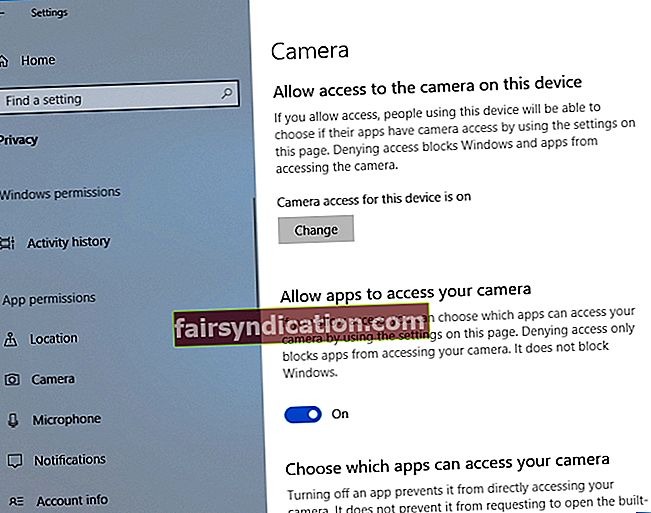
- మీరు కెమెరా యాక్సెస్ ఇవ్వాలనుకుంటున్న అనువర్తనాలను ఎంచుకోండి.
మీ గ్రాఫిక్స్ లేదా వీడియో డ్రైవర్లు పాతవి అయినందున మీరు మీ కెమెరాను ఉపయోగించలేరు. ఈ సందర్భంలో, మీరు ఆస్లాజిక్స్ డ్రైవర్ అప్డేటర్ వంటి నమ్మదగిన సాధనాన్ని ఉపయోగించాలి. వాస్తవానికి, మీరు ఎల్లప్పుడూ మీ డ్రైవర్లను మానవీయంగా నవీకరించవచ్చు, కాని దీన్ని చేయమని మేము సిఫార్సు చేయము. మీరు తయారీదారుల వెబ్సైట్కి వెళ్లి మీ హార్డ్వేర్ మరియు సిస్టమ్కి అనుకూలంగా ఉండే తాజా వెర్షన్ల కోసం వెతకాలి కాబట్టి ఈ ప్రక్రియ క్లిష్టంగా ఉంటుంది.
<ఆస్లాజిక్స్ డ్రైవర్ అప్డేటర్తో, మీరు మీ డ్రైవర్లన్నింటినీ ఒక బటన్ క్లిక్ తో సరికొత్త తయారీదారు సిఫార్సు చేసిన సంస్కరణలకు నవీకరించవచ్చు. ఈ సాధనం గురించి గొప్ప విషయం ఏమిటంటే, ఇది మీ వెబ్క్యామ్ను యాక్సెస్ చేయకుండా నిరోధించే అన్ని సమస్యాత్మక డ్రైవర్లను రిపేర్ చేస్తుంది మరియు నవీకరిస్తుంది. కాబట్టి, ప్రక్రియ పూర్తయిన తర్వాత, మీ PC మెరుగ్గా మరియు వేగంగా పని చేస్తుందని మీరు ఆశించవచ్చు.
ఈ సమస్యను పరిష్కరించడానికి ఇతర మార్గాలు ఉన్నాయని మీరు అనుకుంటున్నారా?
దిగువ వ్యాఖ్యలలో మాకు తెలియజేయండి!